[ルール一覧]画面
ランチャーメニューで、[管理メニュー]の[ルール設定]をクリックすると表示されます。
テンプレートをもとにルールを新規作成したり、作成したルールを確認・編集したりできます。
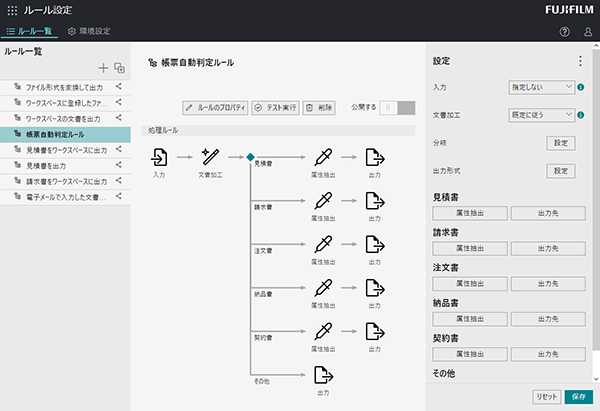
ヘッダー
[ ]
]
ヘルプを表示します。
[ ]
]
ユーザー情報の確認や、サービスからログアウトできます。
[プロフィール]をクリックすると、登録情報、パスワード、またはメールアドレスの変更ができます。
画面左側
ルール一覧
所属テナントに紐づけられた利用可能なルールを一覧で表示します。
ルールを選択すると、画面中央部にルールの詳細を表示します。
[ ]
]
[新規作成]画面を表示します。
[ ]
]
ルール一覧でルールを選択してクリックすると、新規ルールとして複製されます。
ルール一覧にルールが追加されていない場合(初期状態)、クリックできません。
画面中央部
ルール一覧で選択中のルールの詳細情報を表示します。
ルール名とルールの説明
選択中のルール名と説明を表示します。
[ルールのプロパティ]
[名前]と[説明]を変更できます。
表示される画面で、[ルール名]と[ルール説明]を変更して、[OK]をクリックします。
[テスト実行]
テスト実行の注意画面が表示され、[設定を保存して続ける]をクリックすると[テスト実行]画面を表示します。ルールの動作やパラメータ設定をテストします。
[削除]
選択中のルールを削除します。
[公開する]
作成したルールの実行可否を設定します。ONにすると、すべてのユーザーがこのルールを実行できるようになります。
ルールチャート
選択したルールの処理の流れを、アイコンを使用して表示します。処理が分岐する場合は条件を表示します。
画面右側
ルールの詳細を設定・確認・変更できます。
- 詳しくは、[設定]画面を参照してください。